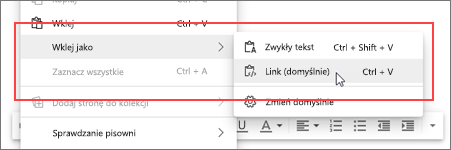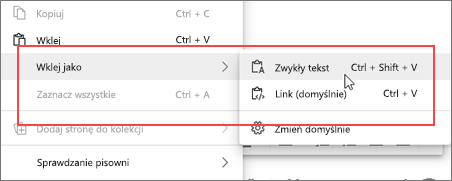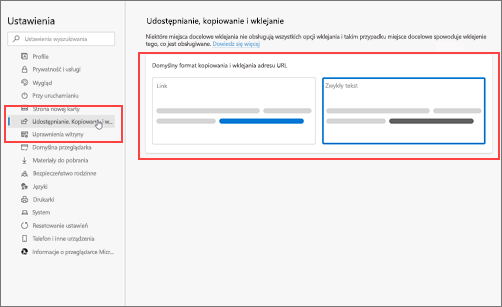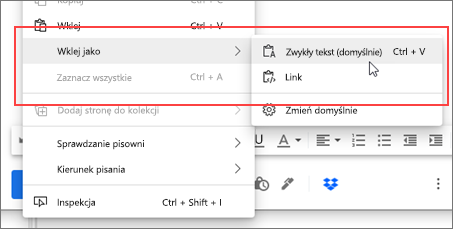Przeglądarka Microsoft Edge oferuje ulepszony sposób kopiowania i wklejania adresów URL stron internetowych z paska adresu do zawartości. Ta funkcja kopiuje i wkleja adres URL jako tytuł hiperlinku, a nie jako adres internetowy.
Korzystanie z ulepszonego kopiowania i wklejania
Korzystanie z ulepszonej funkcji kopiowania i wklejania adresów URL paska adresu jest proste. Domyślnym zachowaniem jest wklejenie linku jako tytułu hiperlinku:
-
W programie Microsoft Edge skopiuj żądany adres URL z paska adresu, klikając go prawym przyciskiem myszy i wybierając polecenie Kopiuj z menu kontekstowego lub wybierając adres i naciskając Ctrl + C.
-
W aplikacji naciśnij Ctrl + V, aby użyć domyślnego wklejania, które dodaje link z tytułem strony jako tekst linku.
Alternatywnie możesz wkleić adres URL jako adres internetowy zamiast tytułu hiperlinku:
-
W programie Microsoft Edge skopiuj żądany adres URL z paska adresu, klikając go prawym przyciskiem myszy i wybierając polecenie Kopiuj z menu kontekstowego lub wybierając adres i naciskając Ctrl + C.
-
W aplikacji naciśnij Ctrl + Shift + V, aby wkleić adres internetowy.
Uwagi:
-
Niektóre aplikacje mogą zastąpić rozszerzoną funkcję kopiowania i wklejania oraz zezwalać na wklejanie tylko adresu internetowego lub wkleić je przy użyciu własnego formatowania.
-
Po wklejeniu do aplikacji poza programem Microsoft Edge, takiej jak Word na pulpicie, kombinacja Ctrl + V powoduje wklejenie w dowolnym formacie wybranym w ustawieniach aplikacji. Po kliknięciu prawym przyciskiem myszy aplikacja może wyświetlić własne menu kontekstowe, a nie menu rozszerzone kopiowania i wklejania.
Zmienianie domyślnego zachowania
Zamiast domyślnego wyniku wklejania tytułu hiperlinku możesz zmienić domyślny, tak aby zamiast tego ctrl+ V wklejał adres internetowy i udostępnia tytuł połączony jako alternatywę w podmenu kontekstu.
-
W programie Microsoft Edge wybierz pozycję Więcej , a następnie wybierz pozycję Ustawienia .
-
W obszarze Ustawienia wybierz pozycję Udostępnij, Kopiuj & Wklej.
-
W obszarze Udostępnij, skopiuj & wklej wybierz odpowiednią opcję domyślną: Link, aby wkleić adres URL jako tytuł hiperlinku lub Zwykły tekst, aby wkleić adres URL jako adres internetowy.
Ewentualnie możesz przejść bezpośrednio do obszaru Ustawienia:
-
Na pasku adresu przeglądarki Microsoft Edge wpisz edge://settings/sharecopypaste, a następnie naciśnij Enter.
-
W obszarze Udostępnij, Kopiuj & Wklej wybierz odpowiednią opcję domyślną:
-
Aby wkleić adres URL jako tytuł hiperlinku, wybierz pozycję Link.
-
Aby wkleić adres URL jako adres internetowy, wybierz pozycję Zwykły tekst.
-